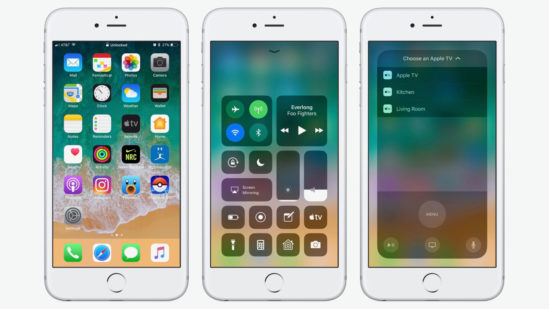
iOS 11에서 새롭게 추가된 기능들을 무작위 순서로 적어본다.
화면 녹화 기능
제어 센터에 화면 녹화 버튼을 추가하면 녹화가 가능하다. 버튼 추가는 설정에서 가능하다. 앱에서 나오는 소리도 함께 녹음 가능하지만, 넷플릭스 같은 앱에서 나오는 영상은 녹화되지 않는다.
제어 센터 커스터마이징
제어 센터에 있는 다양한 버튼들을 설정에서 추가하고 뺄 수 있다. “설정 > 제어 센터 > 제어 항목 사용자화”에서 커스터마이징 가능.
스크린샷 마크업 기능
스크린샷을 하고 나면, 캡처한 화면이 좌측 하단에 뜨고, 하단에 뜬 캡처 이미지를 탭하면, 스크린샷에 다양한 낙서(?)를 할 수 있다.
운전 중 방해금지 모드 설정
속도와 블루투스 연결 여부를 확인해 사용자가 운전 중인지 탐지하고, 운전 중이라면 알림에 방해받지 않도록 자동으로 방해 금지 모드로 설정된다.
아이패드에서 드래그 앤 드롭 가능
앱이 지원한다는 전제하에, 이미지나 링크 등등 다양한 항목들을 다른 앱으로 드래그 앤 드롭할 수 있다.
아이폰에서 여러 앱 아이콘 한 번에 선택 가능
하나의 아이콘을 탭하고 있는 상태로 다른 앱의 아이콘을 탭하면 여러 앱 아이콘이 한 번에 겹쳐진다. 이렇게 겹쳐진 앱은 한 번에 폴더 안으로 이동시킬 수 있다.
페이스타임 중 화면 캡처 기능 개선
예전엔 페이스타임 중 화면을 캡처해서 사진을 남겼지만, 이젠 별개의 버튼이 생겼다. 버튼을 누르는 경우, 통화 중인 상대방의 전면 카메라를 이용해 라이브 포토를 캡처해준다.
페이스타임 중 상대방이 화면 캡처하지 못하게 하기
위 기능을 이용해 상대방이 내 얼굴을 캡처하는 게 싫다면, “설정 > FaceTime > FaceTime Live Photo” 옵션을 꺼버리면 된다. 물론 상대방이 스크린샷을 찍는 것까지 막을 순 없다.
라이브 포토 개선
라이브 포토로 찍은 사진에서 화면을 조금만 아래로 내리면, 루프, 바운스, 장노출 등의 효과를 추가할 수 있다.
안드로이드 폰 사용자에게 라이브 포토 보내기
아이메시지를 사용하지 않는 안드로이드 폰 사용자에게 라이브 포토를 보낼 수 있다. 다만 이 경우엔 사진이 아니라 MP4 파일로 전송된다.
새로운 아이메시지 효과
메아리와 스팟라이트 효과가 새로 생겼다.
긴급 구조 요청
아이폰에서 락 버튼을 빠르게 다섯 번 누르면, 긴급 구조 요청 화면이 뜬다. 긴급 구조 요청 번호는 “설정 > 긴급 구조 요청”에서 설정 가능. 락 버튼을 다섯 번 빠르게 누르고, 긴급 구조 요청 화면을 띄우게 되면, 터치 아이디는 자동으로 비활성화된다.
한 손 키보드
키보드에서 언어 설정 변경(지구본) 버튼을 누르고 있으면 한 손 키보드 변경 버튼이 나타난다.
파일
파일 앱이 새로 생겼다. 아이클라우드 드라이브 뿐 아니라, 드롭박스, 구글 드라이브 등의 서드파티 클라우드 스토리지 서비스를 연동해서 쓸 수 있다. 모바일에서 파인더탐색기 역할을 하는 앱.
시리 타이핑하기
시리에게 목소리가 아니라 타이핑으로 명령을 내릴 수 있게 됐다.
문서 스캔
노트 앱에서 + 버튼을 누르고, 도큐멘트 스캔을 누르면, 문서를 스캔할 수 있다. 자동으로 종이 경계를 인식하지만, 제대로 인식하지 못하는 경우, 직접 경계를 조정해줄 수도 있다. 이렇게 스캔된 문서는 노트 앱의 마크업 기능을 이용해 편집도 가능.
QR 코드 스캔
이젠 기본 카메라 앱에서 QR 코드를 스캔할 수 있다. 별도의 설정은 필요 없고, 카메라 앱을 켜고 QR 코드를 비추기만 하면 된다.
와이파이 자동 연결 설정
어딜 가든 iptime에 자동 접속하는 아이폰 때문에 짜증 났다면 이제 이 기능을 쓰면 된다. “설정 > Wi-Fi”에서 자동 연결되지 않았으면 하는 와이파이를 선택하고, 설정을 꺼버리면 된다.
아이메시지 알림 끄기
아이메시지에서 알림이 더 이상 울리지 않았으면 하는 대화가 있다면, 이 기능을 쓰면 된다. 메시지 목록에서 알림이 울리지 않았으면 하는 메시지 목록은 좌측으로 스와이프하면 “알림 가리기”라는 항목이 뜬다.
에어팟 탭 세부 설정
이전엔 에어팟을 두 번 탭할 경우 어떤 동작을 할지에 대해서만 설정이 가능했다면, 이젠 좌측과 우측의 탭 설정을 다르게 할 수 있다. “설정 > Bluetooth > Airpod”에서 원하는 동작을 설정할 수 있다.
손쉬워진 새 기기 설정
새로운 아이폰이나 아이패드를 구매한 경우, 기존에 쓰던 iOS나 맥 옆 두고 기기 설정을 시작한다면, 아이클라우드 키체인 같은 개인 정보들을 손쉽게 기기에 옮길 수 있게 됐다.
사용하지 않는 앱 삭제
용량 부족 문제를 해결하기 위해 사용하지 않는 앱을 지울 수 있게 해주는 옵션이 등장했다. “설정 > 일반 > iPhone 저장 공간 > 사용하지 않는 앱 없애기”를 활성화하면, 폰 저장 공간이 부족해졌을 때 사용하지 않는 앱을 지워서 저장 공간을 확보한다. 그렇게 앱이 지워진다 하더라도, 앱 내의 데이터는 사라지지 않으며, 나중에 앱스토어에서 앱을 새롭게 받으면 앱 내부 데이터는 그대로 살아있게 된다.
서드파티 앱에서 비밀번호 자동 입력 가능
사파리에서만 사용할 수 있었던 아이클라우드 키체인을 이젠 서드파티 앱에서도 사용할 수 있게 됐다. 이젠 서드파티 앱에서도 (앱 개발자가 지원해준다면) 아이디와 비밀번호가 자동으로 입력된다.
사파리에서 비행기 도착 시각 확인
사파리 검색창에서 비행편을 검색하면 출발 시각과 도착 시각을 알려준다.
사진의 용량이 줄어든다
사진은 HEIF, 동영상은 HEVC 포맷을 채택했다. 덕분에 기존과 동일한 화질의 사진이나 영상을 더 적은 용량을 소모한 채 촬영할 수 있게 됐다. 하지만 용량보다는 호환성이 중요하다고 생각하는 사람이라면 “설정 > 카메라 > 포맷”에서 설정을 변경할 수 있다.
지도 앱에서 한 손으로 확대/축소 가능
지도 앱에서 더블 탭을 한 후 위아래를 손가락을 움직여보면 한 손으로도 지도를 확대/축소할 수 있다.
사파리에서 PDF 생성 가능
공유 버튼을 누르고, PDF 생성 아이콘을 탭하면 자동으로 마크업 가능한 PDF 파일이 생성된다.
전원 버튼 누르지 않고 폰 종료하기
전원 버튼이 고장 났다면 “설정 > 일반 > 시스템 종료”를 이용해 폰을 끌 수 있게 됐다.
와이파이 비밀번호 공유하기
현재 내가 사용 중인 와이파이 네트워크에 iOS 기기를 사용하는 친구가 접속하려 한다면 ‘내 아이폰에 친구가 와이파이에 접속하려 한다’는 팝업 창이 뜬다. 여기서 승인을 누르면 친구에게 현재 이용 중인 와이파이의 비번이 자동으로 공유된다. 카페에서 누군가 한 명 와이파이에 이미 접속했다면, 내 연락처에 있는 다른 친구들이 굳이 귀찮게 비밀번호를 확인하러 카운터까지 가지 않아도 된다.
사진 앱에서 GIF 저장 및 재생 가능
드디어!
사파리에서 사이트 간 추적 방지 기능 추가
광고하는 사람들에게 재앙 같은 기능 추가.
아이클라우드 저장 공간 가족 간 공유 가능
200GB 이상의 플랜에 가입해 있는 경우 저장 공간을 가족들끼리 나눠서 쓸 수 있다. 굳이 가족 구성원 모두가 아이클라우드 저장 공간 부족에 허덕이며 유료 플랜에 가입할 필요가 없어졌다.
아이클라우드 파일 공유 가능
이제 다른 클라우드 서비스처럼 아이클라우드 드라이브에 저장된 파일들을 웹으로 공유할 수 있게 됐다.
아이메시지 동기화 기능
아이폰에서 어떤 메시지를 지워버리면 이제 아이패드에서도 지워진다…는 아직 기능 추가 얘기만 있고, 아마 11.x 버전쯤에서 지원해줄 계획인 듯.
3D 터치를 이용한 앱 전환 기능 삭제
…는 기술적인 문제 때문에 11.0에서는 빠졌고, 곧 다시 추가해준다고.
멀티 태스킹 화면에서 홈화면 사라짐
기존엔 멀티 태스킹 화면에서 홈 화면을 선택할 수 있었는데 이 옵션이 사라지고, 그냥 (앱 화면이 아닌) 백그라운드를 탭하면 홈 화면으로 나갈 수 있게 됐다.
원문: Yoon Jiman
